win11重置网络后怎么恢复回去 win11网络重置后如何恢复网络连接
更新时间:2023-09-12 14:46:57作者:qiaoyun
许多人在遇到一些网络问题的时候,可能都会选择将网络进行重置解决,可是有不少win11系统用户在重置网络之后发现网络断开不能正常使用了,那么要如何恢复回去呢?方法并不会难,如果你有遇到了一样的问题,那就紧跟着笔者一起来学习一下win11网络重置后恢复网络连接的详细方法吧。
方法如下:
1、首先右键开始菜单,打开“运行”。
2、在运行中输入“msconfig”回车打开系统配置。
3、打开后,点击上方“服务”选项卡。
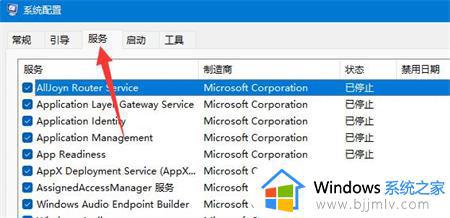
4、进入服务,点击“全部启用”,“确定”后重启电脑。
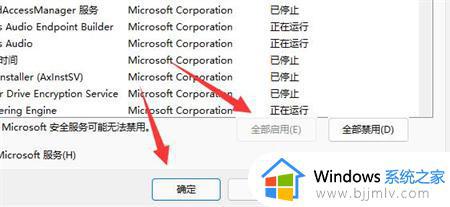
5、重启后点击右下角“网络图标”。
6、再点击“wifi图标”边上的箭头。
7、最后找到想要连接的wifi,点击“连接”输入密码即可恢复wifi。
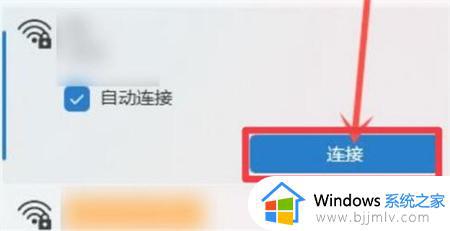
关于win11网络重置后如何恢复网络连接的详细解决方法就给大家介绍到这里了,有遇到一样情况的用户们可以参考上述方法步骤来进行恢复即可。
win11重置网络后怎么恢复回去 win11网络重置后如何恢复网络连接相关教程
- win11禁用网络后怎么重新打开 win11禁用网络后如何恢复
- windows11重置网络怎么操作 windows11怎么恢复网络设置程
- win11电脑重置后没有网络怎么办 win11重置后网络不见了修复方法
- win11网络重置无法上网了怎么办 win11网络重置后连不上网处理方法
- win11重置连不上网怎么办 win11电脑网络重置后连接不上网如何解决
- win11重置网络设置如何操作 win11电脑怎么重置网络设置
- win11还原网络设置在哪里?win11网络怎么恢复出厂设置
- win11网络重置怎么操作?win11重置网络设置步骤
- win11重置网络后wifi功能不见了怎么办 win11重置网络wifi没了解决方法
- win11重置后没有无线网怎么办 win11重置网络后wifi不见了如何处理
- win11恢复出厂设置的教程 怎么把电脑恢复出厂设置win11
- win11控制面板打开方法 win11控制面板在哪里打开
- win11开机无法登录到你的账户怎么办 win11开机无法登录账号修复方案
- win11开机怎么跳过联网设置 如何跳过win11开机联网步骤
- 怎么把win11右键改成win10 win11右键菜单改回win10的步骤
- 怎么把win11任务栏变透明 win11系统底部任务栏透明设置方法
win11系统教程推荐
- 1 怎么把win11任务栏变透明 win11系统底部任务栏透明设置方法
- 2 win11开机时间不准怎么办 win11开机时间总是不对如何解决
- 3 windows 11如何关机 win11关机教程
- 4 win11更换字体样式设置方法 win11怎么更改字体样式
- 5 win11服务器管理器怎么打开 win11如何打开服务器管理器
- 6 0x00000040共享打印机win11怎么办 win11共享打印机错误0x00000040如何处理
- 7 win11桌面假死鼠标能动怎么办 win11桌面假死无响应鼠标能动怎么解决
- 8 win11录屏按钮是灰色的怎么办 win11录屏功能开始录制灰色解决方法
- 9 华硕电脑怎么分盘win11 win11华硕电脑分盘教程
- 10 win11开机任务栏卡死怎么办 win11开机任务栏卡住处理方法
win11系统推荐
- 1 番茄花园ghost win11 64位标准专业版下载v2024.07
- 2 深度技术ghost win11 64位中文免激活版下载v2024.06
- 3 深度技术ghost win11 64位稳定专业版下载v2024.06
- 4 番茄花园ghost win11 64位正式免激活版下载v2024.05
- 5 技术员联盟ghost win11 64位中文正式版下载v2024.05
- 6 系统之家ghost win11 64位最新家庭版下载v2024.04
- 7 ghost windows11 64位专业版原版下载v2024.04
- 8 惠普笔记本电脑ghost win11 64位专业永久激活版下载v2024.04
- 9 技术员联盟ghost win11 64位官方纯净版下载v2024.03
- 10 萝卜家园ghost win11 64位官方正式版下载v2024.03